Inge-Lore

L'originale di questo tutorial lo trovate qui

Ringrazio Cloclo per avermi invitato a tradurre questo tutorial
Tutorial tradotto con psp 2020
Materiale qui
Tube della donna: Ana Ridzi - Decorazioni e misted: Cloclo
Filtri usati qui: Unlimited 2 - Simple - AP 01 [Innovations] - Eye Candy 5 Impact - Mura's Meister - Andrew's Filter Collections 59 - [AFS IMPORT] - AAA Frames - Graphic Plus - Toadies

|
Porta con te la freccia per tenere il segno al tuo lavoro
|
Preparazione
Apri in psp la maschera "Narah_mask_0563" e riducila ad icona
Doppio clic sul preset "@Glass ingelore.f1s" e si installerà automaticamente dentro il filtro Eye Candy 5 Impact
Colori usati

Tavolozza dei materiali: colore di primo piano chiaro #ccdfe5 e colore di secondo piano scuro #244572
Configura in primo piano il gradiente stile lineare:
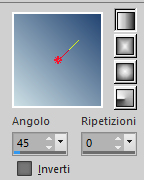
1. Apri il livello "alpha_ingelore".
Finestra/Duplica.
Chiudi il livello originale e andiamo a lavorare sulla copia.
Rinomina il livello Raster 1.
2. Riempi con il gradiente di primo piano.
Livelli/Nuovo livello raster.
Selezioni/Seleziona tutto.
Apri "misted Cloclo". Modifica/Copia e incolla nella selezione.
Deseleziona tutto.
Regola/Sfocatura/Sfocatura radiale:
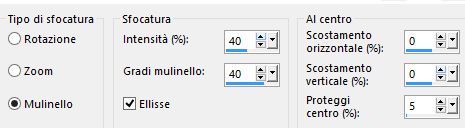
3. Livelli/Duplica.
Immagine/Rifletti/Rifletti verticalmente.
Livelli/Unisci/Unisci giù.
Cambia la modalità di miscelatura del livello da normale a luce diffusa.
Effetti/Effetti d'immagine/Motivo unico:
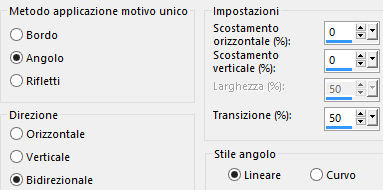
4. Effetti/Plug in/Simple/Blintz per due volte.
Effetti/Effetti di bordo/Aumenta.
Livelli/Unisci/Unisci giù.
5. Livelli/Nuovo livello raster.
Selezioni/Carica selezione/Da canale alfa e scegli "Cloclo1".
Riempi le selezioni con il gradiente di primo piano.
Effetti/Plug in/AP 01 [Innovations]/Lines-SilverLining:
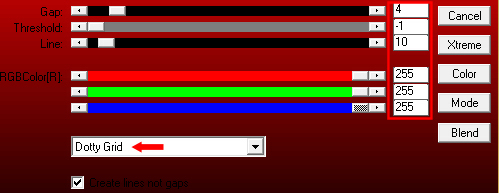
Effetti/Plug in/Alien Skin Eye Candy 5 Impact/Glass: dal menù User Settings in basso scegli il preset "@Glass ingelore".
Deseleziona tutto.
Livelli/Duplica.
Immagine/Rifletti/Rifletti verticalmente.
Livelli/Unisci/Unisci giù.
6. Livelli/Nuovo livello raster.
Selezioni/Carica selezione/Da canale alfa e scegli "Cloclo2".
Riempi la selezione con il gradiente di primo piano.
Effetti/Plug in/Unlimited 2/Paper Textures/Rag Paper: 128 / 96.
Selezioni/Modifica/Contrai di 10 px.
Livelli/Nuovo livello raster.
Riempi la selezione con il gradiente di primo piano.
Selezioni/Modifica/Seleziona bordature selezione:
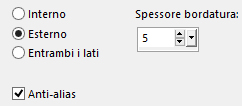
7. Livelli/Nuovo livello raster.
Riempi la bordatura selezionata con il colore scuro di secondo piano.
Effetti/Effetti di trama/Intessitura (colori di primo e secondo piano):
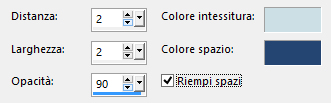
Livelli/Unisci/Unisci giù per due volte.
Deseleziona tutto.
8. Selezioni/Carica selezione/Da canale alfa e scegli "Cloclo2".
Selezioni/Modifica/Contrai di 10 px.
Effetti/Effetti di trama/Intessitura: lascia la configurazione in memoria.
Effetti/Plug in/Alien Skin Eye Candy 5 Impact/Glass: lascia la configurazione in memoria.
Deseleziona tutto.
Effetti/Plug in/Simple/Top Left Mirror.
9. Livelli/Nuovo livello raster.
Riempi con il colore #ffffff.
Livelli/Nuovo livello d maschera/Da immagine e scegli "Narah_mask_0563": spunta solo luminanza d'origine.
Effetti/Effetti di bordo/Aumenta.
Livelli/Unisci/Unisci gruppo.
Effetti/Effetti 3D/Sfalsa ombra: 1 / 1 / 50 / 20 / colore #000000.
Effetti/Effetti di distorsione/Onda:
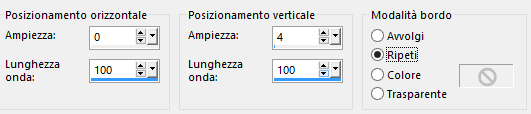
10. Riprendi "misted Cloclo".
Modifica/Copia e incolla come nuovo livello.
Non spostare.
Selezioni/Carica selezione/Da canale alfa e scegli "Cloclo3".
Premi il tasto Canc della tua tastiera.
Deseleziona tutto.
11. Livelli/Nuovo livello raster.
Selezioni/Carica selezione/Da canale alfa e scegli "Cloclo4".
Riempi la selezione con il gradiente di primo piano di partenza.
Deseleziona tutto.
Effetti/Plug in/Unlimited 2/Toadies/What Are You: 20 / 20.
12. Livelli/Nuovo livello raster.
Selezioni/Carica selezione/Da canale alfa e scegli "Cloclo5".
Riempi la selezione con il gradiente di primo piano.
Effetti/Effetti di trama/Intessitura: lascia la configurazione in memoria.
Deseleziona tutto.
Livelli/Unisci/Unisci giù.
Livelli/Duplica.
Immagne/Rifletti/Rifletti orizzontalmente.
Livelli/Unisci/Unisci visibile.
Modifica/Copia.
13. Immagine/Dimensione tela:

Con la bacchetta magica (tolleranza 0 e sfumatura 0) clicca nella parte trasparente per selezionarla.
Livelli/Nuovo livello raster.
Modifica/Incolla nella selezione.
Effetti/Plug in/Mura's Meister/Perspective Tiling:
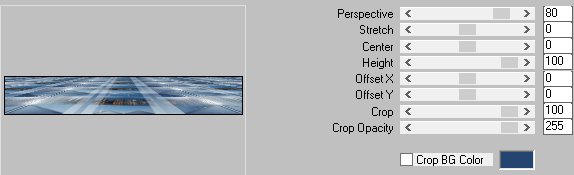
Deseleziona tutto.
Effetti/Effetti 3D/Sfalsa ombra: 2 / 2 / 65 / 20 / colore scuro di secondo piano.
Livelli/Unisci/Unisci visibile.
Modifica/Copia.
14. Apri l'elemento "cadre_Cloclo".
La cornice contiene già una selezione.
Livelli/Nuovo livello raster.
Modifica/Incolla nella selezione.
Deseleziona tutto.
Livelli/Unisci/Unisci visibile.
15. Per creare la tua cornice personale:
Al punto 14 dopo che hai incollato nella selezione fai. Immagine/Ritaglia la selezione.
Immagine/Aggiungi bordatura simmetrica di 2 px colore chiaro di primo piano.
Immagine/Aggiungi bordatura simmetrica di 4 px colore scuro di secondo piano.
Immagine/Aggiungi bordatura simmetrica di 2 px colore chiaro di primo piano.
Selezioni/Seleziona tutto.
Immagine/Aggiungi bordatura simmetrica di 20 px colore scuro di secondo piano.
Selezioni/Inverti.
Riempi la bordatura selezionata con il gradiente di primo piano.
Effetti/Plug in/Unlimited 2/Andrew's Filter Collection 59/Into The Groove 2:
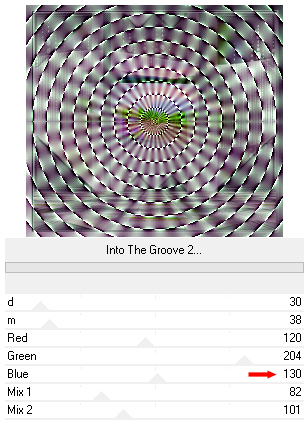
Regola/Messa a fuoco/Metti a fuoco.
Deseleziona tutto.
Immagine/Aggiungi bordatura simmetrica di 10 px colore #ffffff.
Selezioni/Seleziona tutto.
Immagine/Aggiungi bordatura simmetrica di 35 px colore scuro di secondo piano.
Selezioni/Inverti.
Riempi la bordatura selezionata con il gradiente di primo piano.
Effetti/Plug in/Unlimited 2/[AFS IMPORT]/sqborder2 con la configurazione predefinita.
Effetti/Plug in/AAA Frames/Foto Frame:
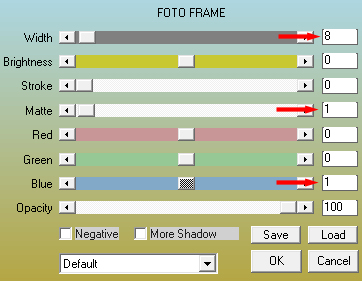
Deseleziona tutto.
Selezioni/Seleziona tutto.
Immagine/Aggiungi bordatura simmetrica di 30 px colore scuro di secondo piano.
Selezioni/Inverti.
Riempi la bordatura selezionata con il gradiente di primo piano.
Effetti/Plug in/Graphic Plus/Cross Shadow con la configurazione predefinita.
Selezioni/Inverti.
Effetti/Effetti 3D/Sfalsa ombra: 5 / -5 / 75 / 20 / colore #000000.
Deseleziona tutto.
16. Apri il tube "vase". Modifica/Copia e incolla come nuovo livello.
Posiziona in basso a sinistra.
Effetti/Effetti 3D/Sfalsa ombra: 3 / 3 / 50 / 30 / colore #000000.
Apri il tube della donna "femme anna ridzi". Modifica/Copia e incolla come nuovo livello.
Posiziona in basso a destra.
Effetti/Effetti 3D/Sfalsa ombra: lascia i valori in memoria.
17.Apri l'elemento "coin Cloclo". Modifica/Copia e incolla come nuovo livello.
Non spostare.
Se necessario applica il viraggio secondo i tuoi colori.
Aggiungi "Watermark_Cloclo".
17.Aggiungi la tua firma. Livelli/Unisci/Unisci tutto (appiattisci).
Immagine/Ridimensiona a 950 px di larghezza (tutti i livelli spuntato).
Salva in formato jpg.
Altra versione con tubes di Grisi e Nena Silva e misted di Luz Cristina

Le vostre meraviglie - Grazie!
La mia tester Giorgia I versione

La mia tester Giorgia II versione

Annelie

Tutorial tradotto da Byllina il 23 maggio 2020
Tradotti Cloclo
Home |